
Neste artigo
O Google Home Hub é o centro de controle de todos os seus dispositivos de casa inteligente conectados. Esta unidade de exibição centralizada possui uma interface de tela sensível ao toque que facilita a organização de programações, reproduzir música e ativar seus dispositivos inteligentes. O Google Home Hub também possui uma variedade de recursos de vídeo. Veja como configurar uma apresentação de slides usando o Google Home Hub junto com alguns outros recursos de vídeo divertidos. As informações neste artigo se aplicam ao Google Home Hub e seu sucessor, o Google Nest Hub Max.
Use o Google Home Hub como um visor de fotos
É fácil transformar a tela do Google Home Hub em uma moldura de apresentação de slides contínua. Antes de começar, crie um álbum de fotos no Google Fotos para ser a fonte da sua apresentação de slides. Em seguida, nomeie-o com algo como Apresentação de slides do Google Home Hub para identificá-lo facilmente.
-
Abra o aplicativo Google Home em seu smartphone e toque no dispositivo Google Home Hub.
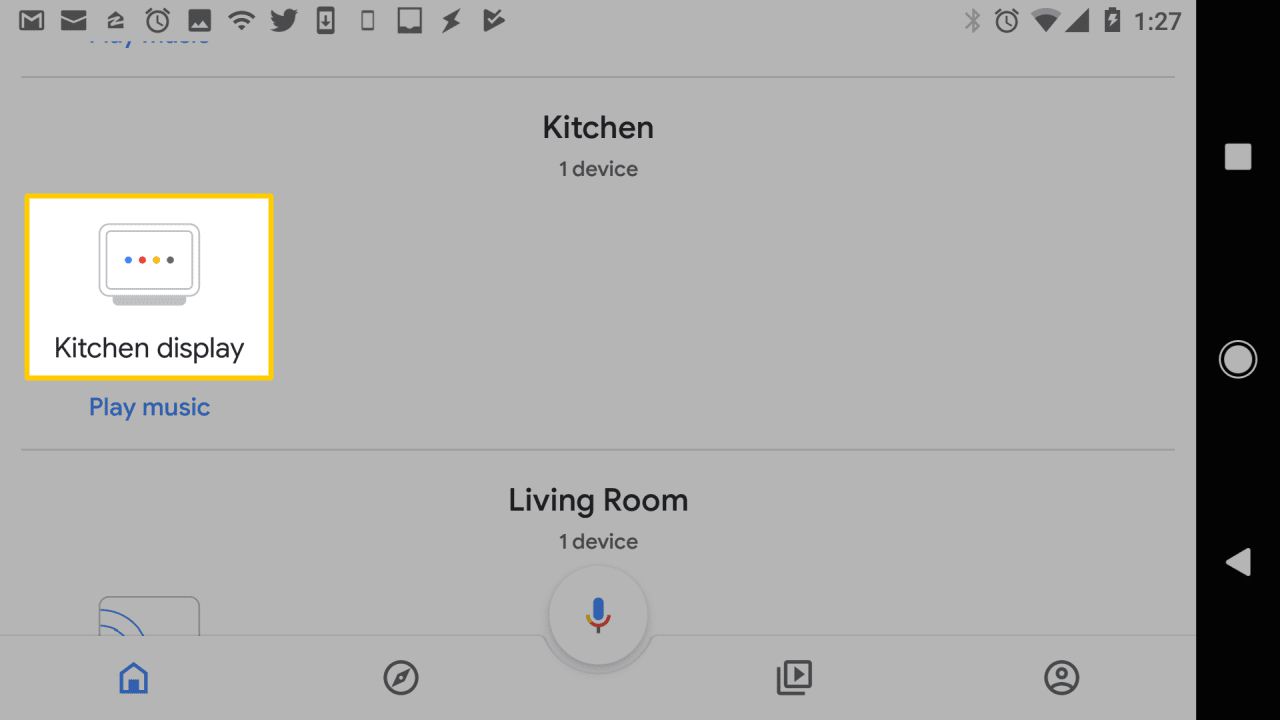
-
Tocar Definições (o ícone de engrenagem), role para baixo até Configurações do dispositivo, então toque Porta-retratos.
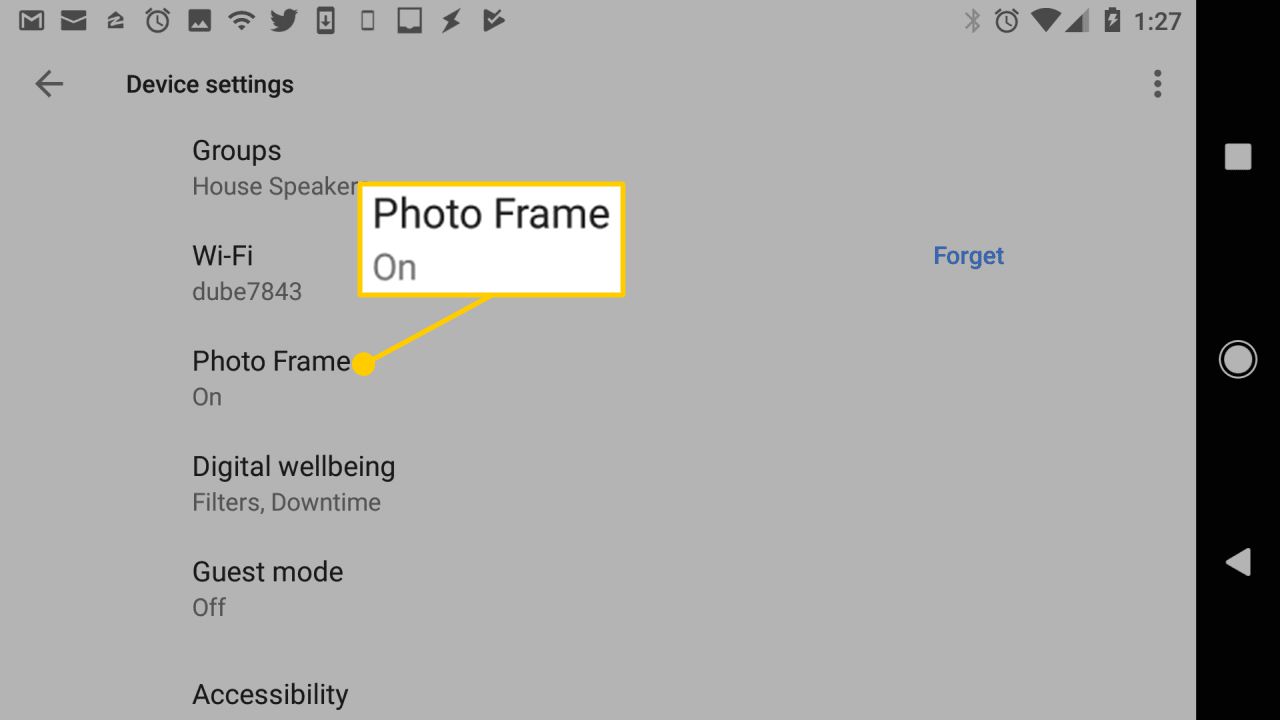
-
No Modo Ambiente tela, selecione Fotos do Google para habilitá-lo como seu modo ambiente.
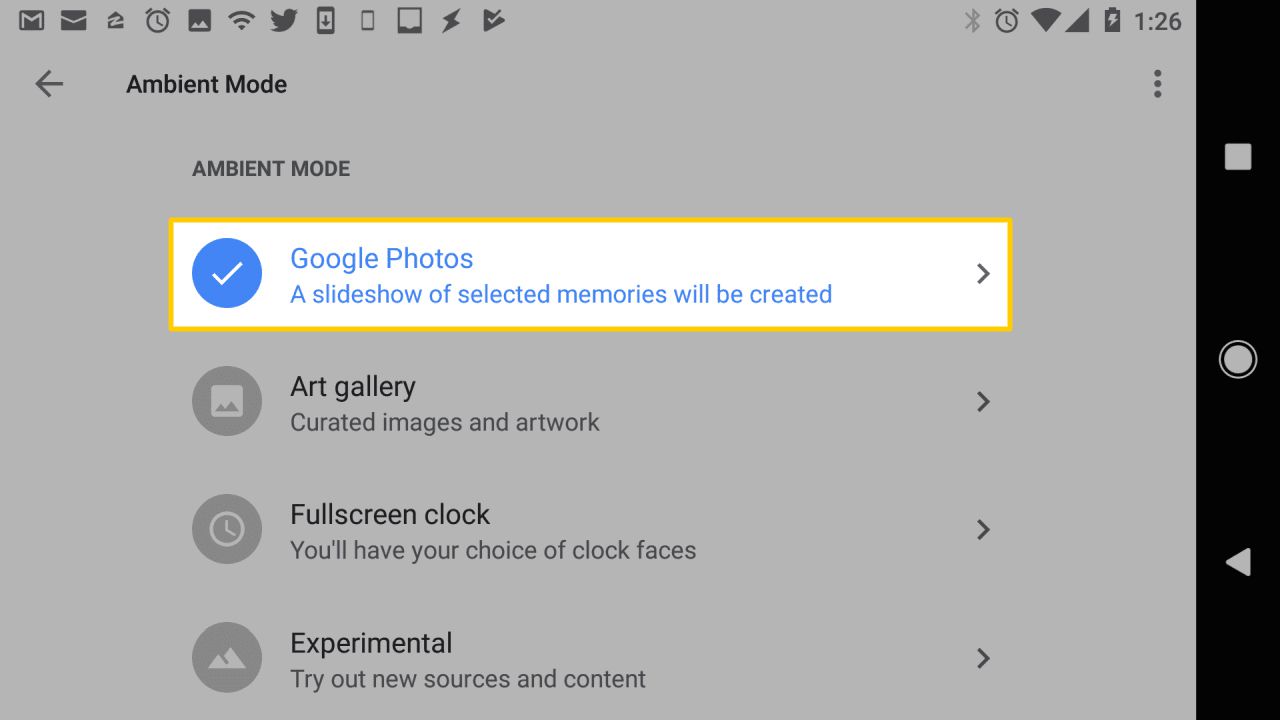
O modo ambiente é a tela padrão do Google Home Hub. Ele foi originalmente definido para exibir a data e a hora, mas você pode configurá-lo para usar outras fontes de informação.
-
No Fotos do Google tela de configurações, selecione um álbum para usar como sua apresentação de slides do Google Home.
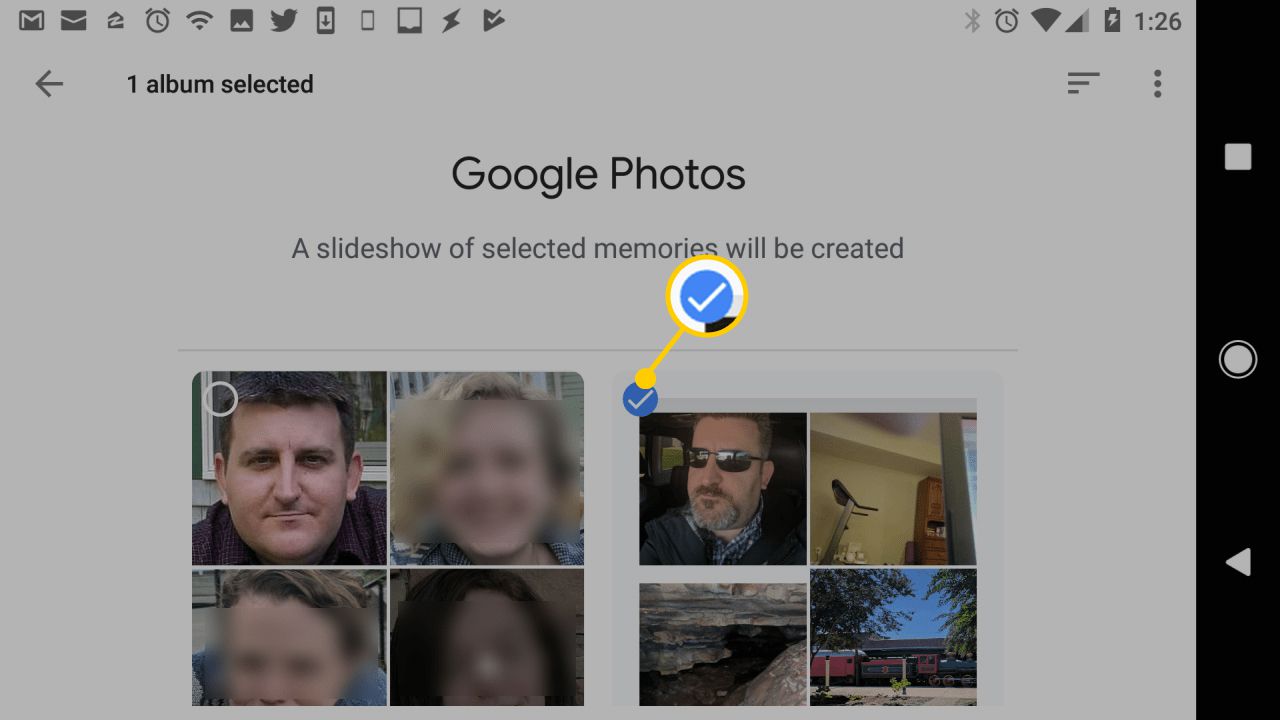
-
Quando o Google Home Hub entra no modo ambiente, ele exibe uma apresentação de slides das fotos do álbum selecionado.
Criar uma exibição de slides de álbum ao vivo
Leve sua apresentação de slides do Google Home Hub para o próximo nível, criando um álbum ao vivo. Um álbum ao vivo permite selecionar as pessoas e animais de estimação que aparecem na apresentação de slides. Os álbuns dinâmicos usam inteligência artificial para identificar pessoas em novas fotos que você adiciona ao Google Fotos. Funciona assim:
-
Abra o app Google Home e toque no ícone de um dispositivo Google Home Hub.
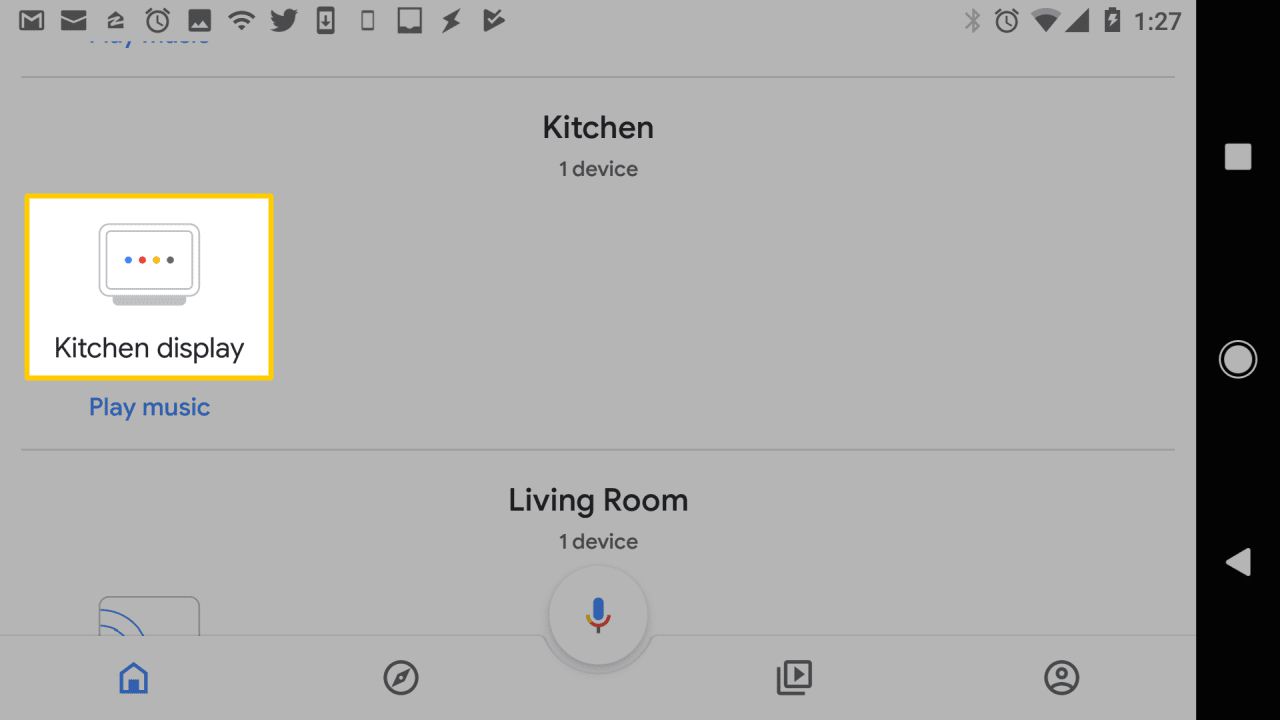
-
Tocar Definições (o ícone de engrenagem).
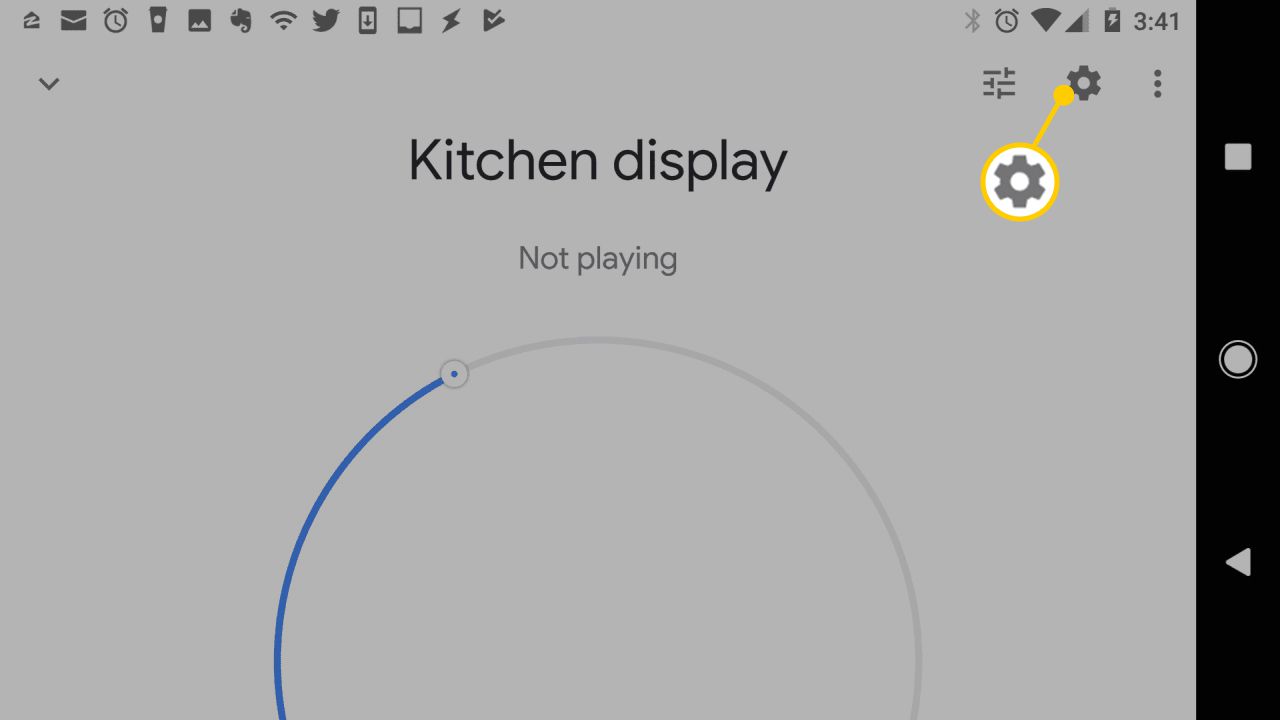
-
Tocar Fotos do Google > Selecione Família e Amigos.
-
Tocar Abrir para que o Google Home possa acessar seu Google Fotos.
-
Toque nos rostos de pessoas e animais de estimação para incluir no Álbum ao vivo.
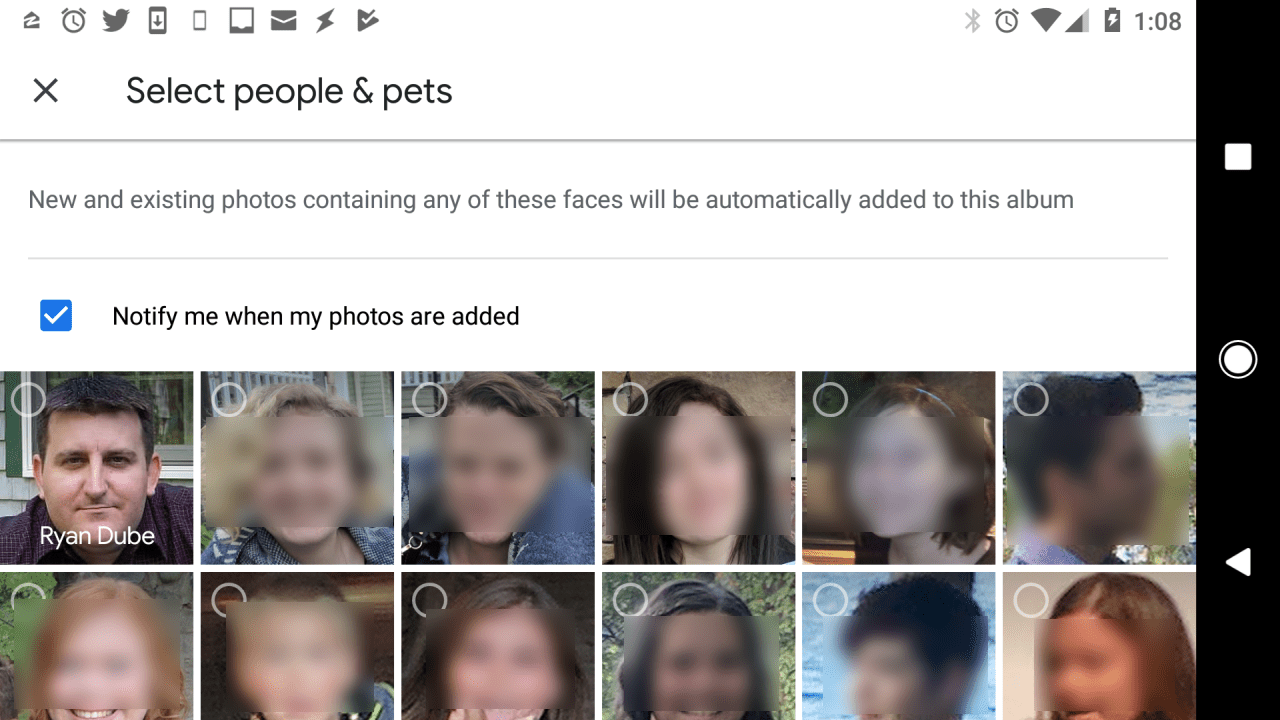
-
Tocar Feito. Seu álbum ao vivo é exibido na tela do Google Home Hub. Pode haver até 20.000 fotos em cada álbum ao vivo.
Use o Google Home Hub como um monitor de vídeo
Usar o Google Home Hub como uma tela de vídeo é uma ótima maneira de assistir a vídeos de culinária na cozinha, ver filmes e programas ou assistir a vídeos de instruções enquanto trabalha em um projeto. É fácil usar comandos de voz para assistir a algo em um serviço de vídeo vinculado, como o Netflix. Para fazer isso, ative o Google Home Hub como o dispositivo de TV padrão e vincule os serviços de vídeo ao Google Home Hub.
-
Abra o aplicativo Google Home em seu smartphone e toque em um dispositivo Google Home.
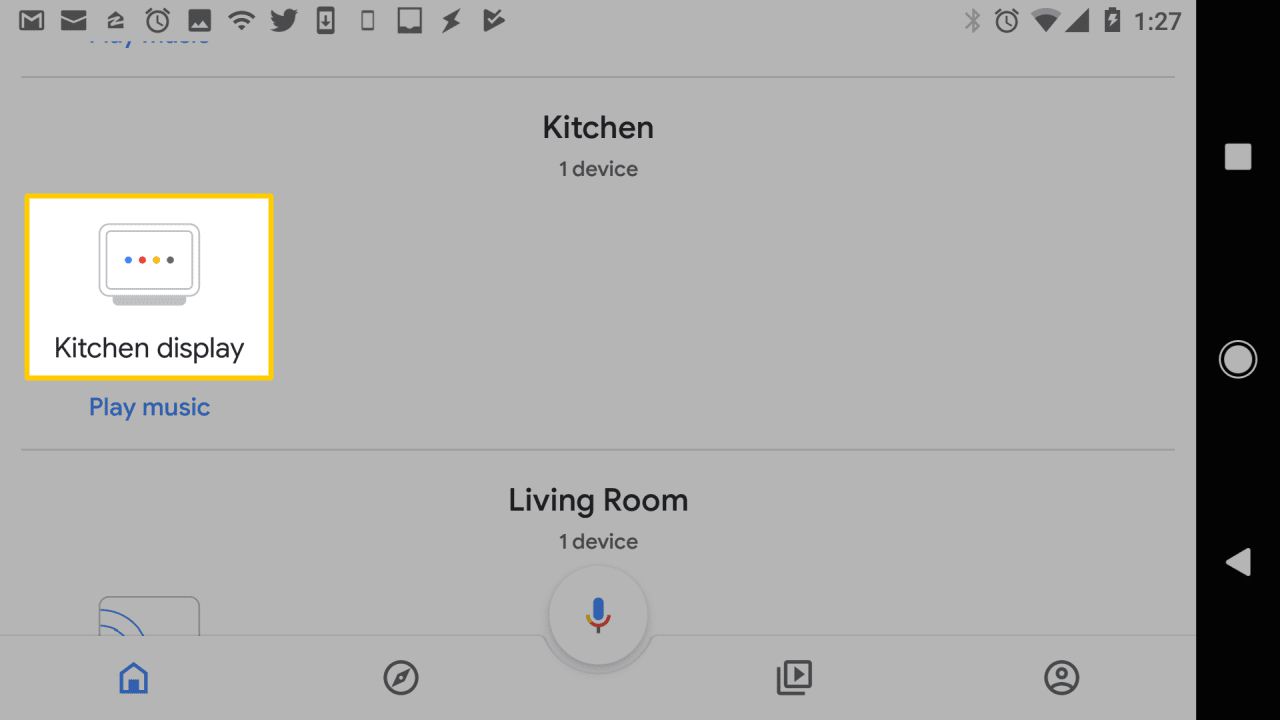
-
Tocar Definições (o ícone de engrenagem).
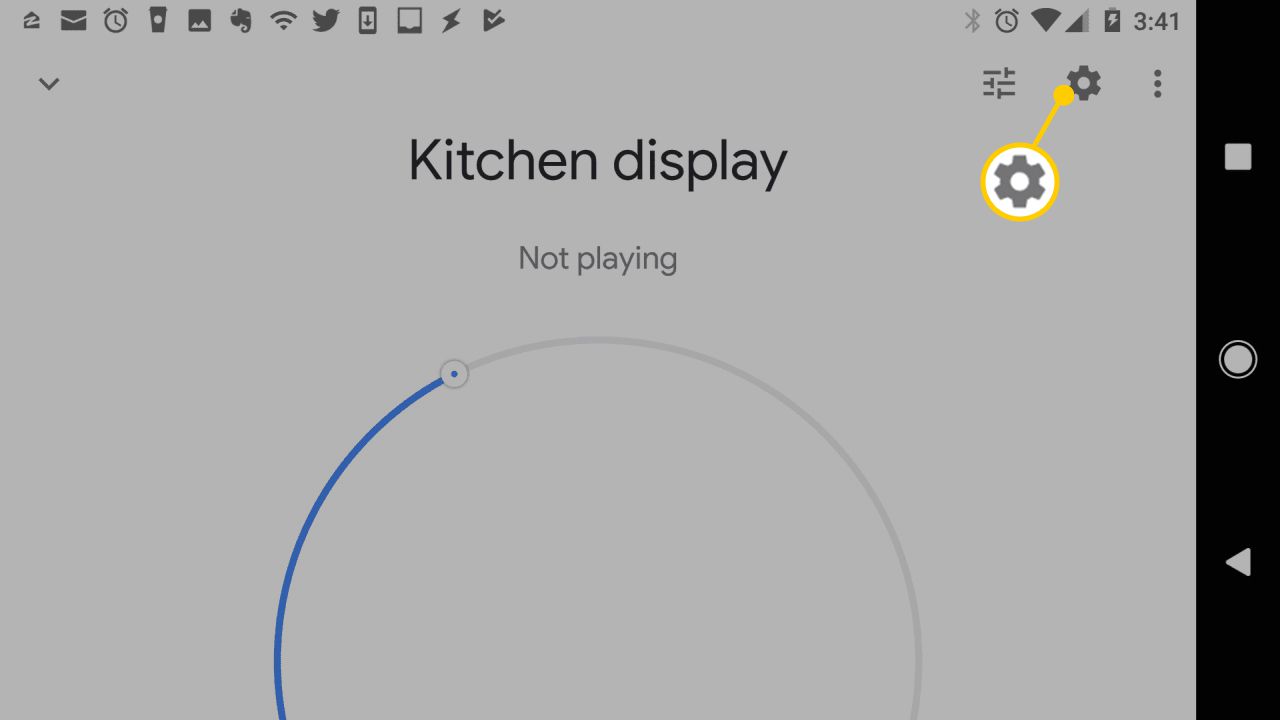
-
No Configurações do dispositivo tela, toque TV padrão.
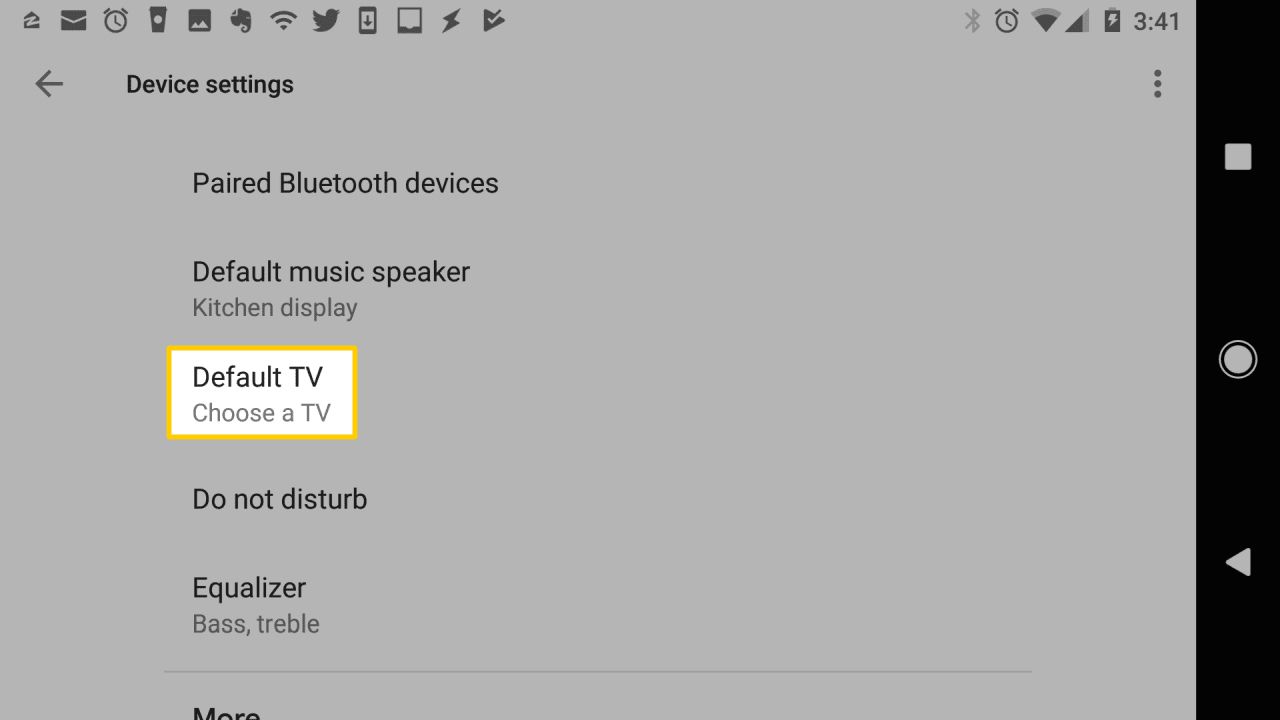
-
Selecione seu dispositivo hub Google Home como a TV padrão. Tocar Feito terminar.
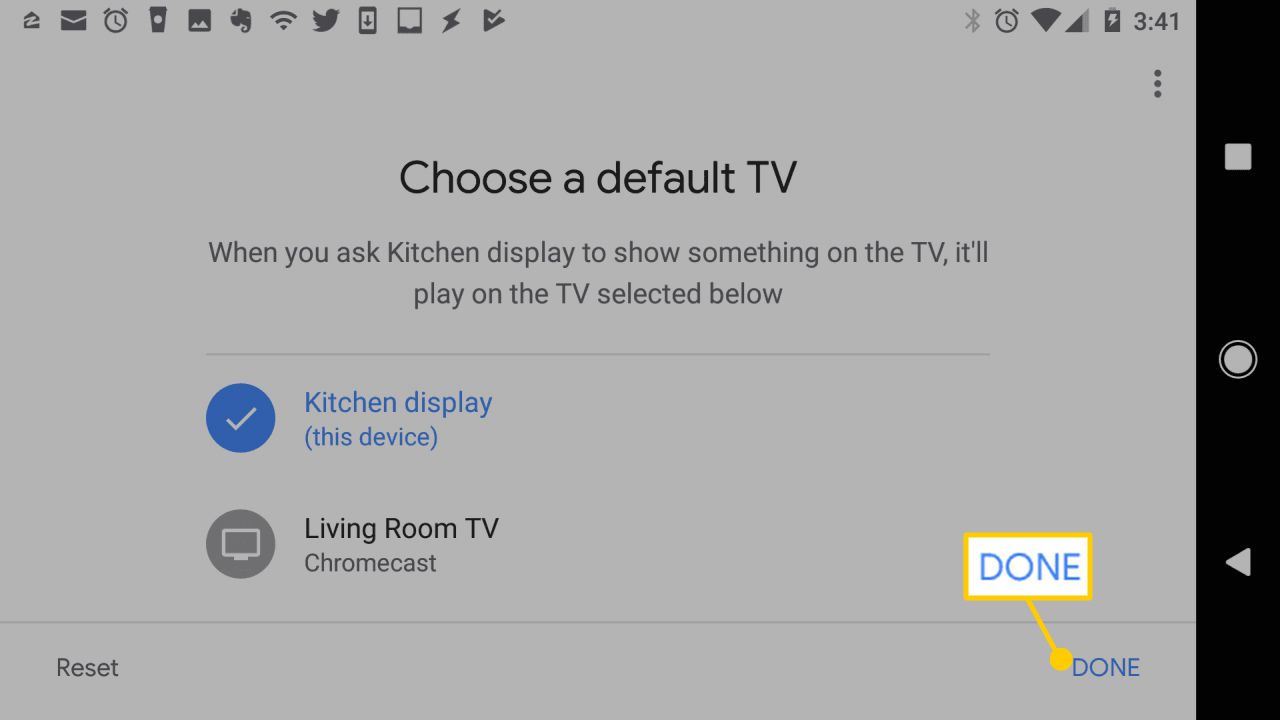
-
Volte para a página principal do app Google Home e toque em Definições (o ícone de engrenagem).
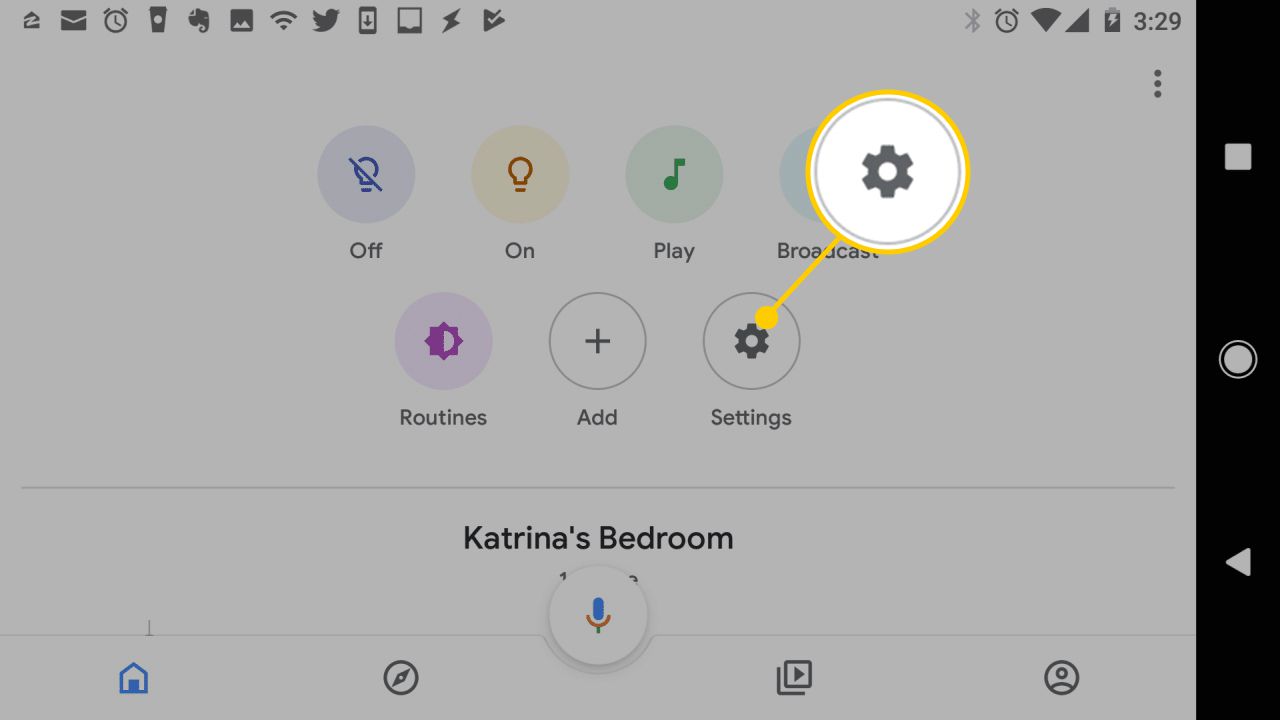
-
No Definições tela, toque Contas de mídia vinculadas.
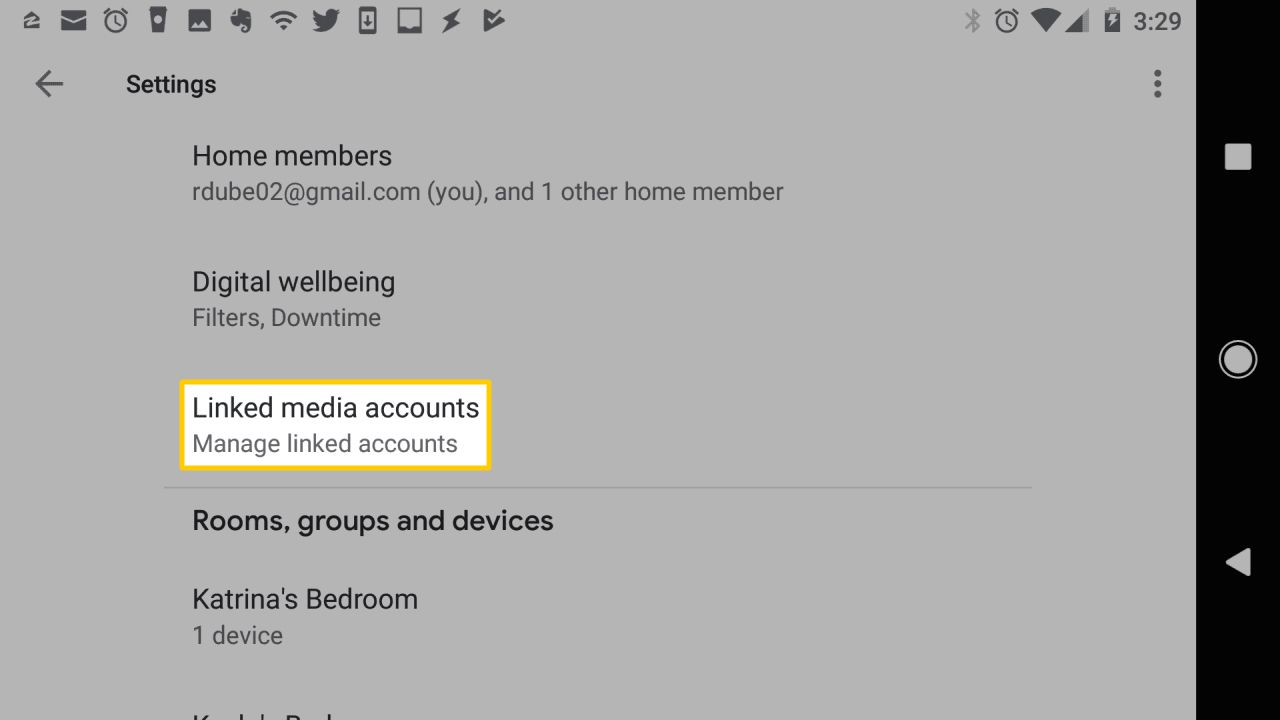
-
Role para baixo até o Vídeo seção e toque no sinal de mais ao lado de cada serviço para vincular essa conta ao Google Home Hub.
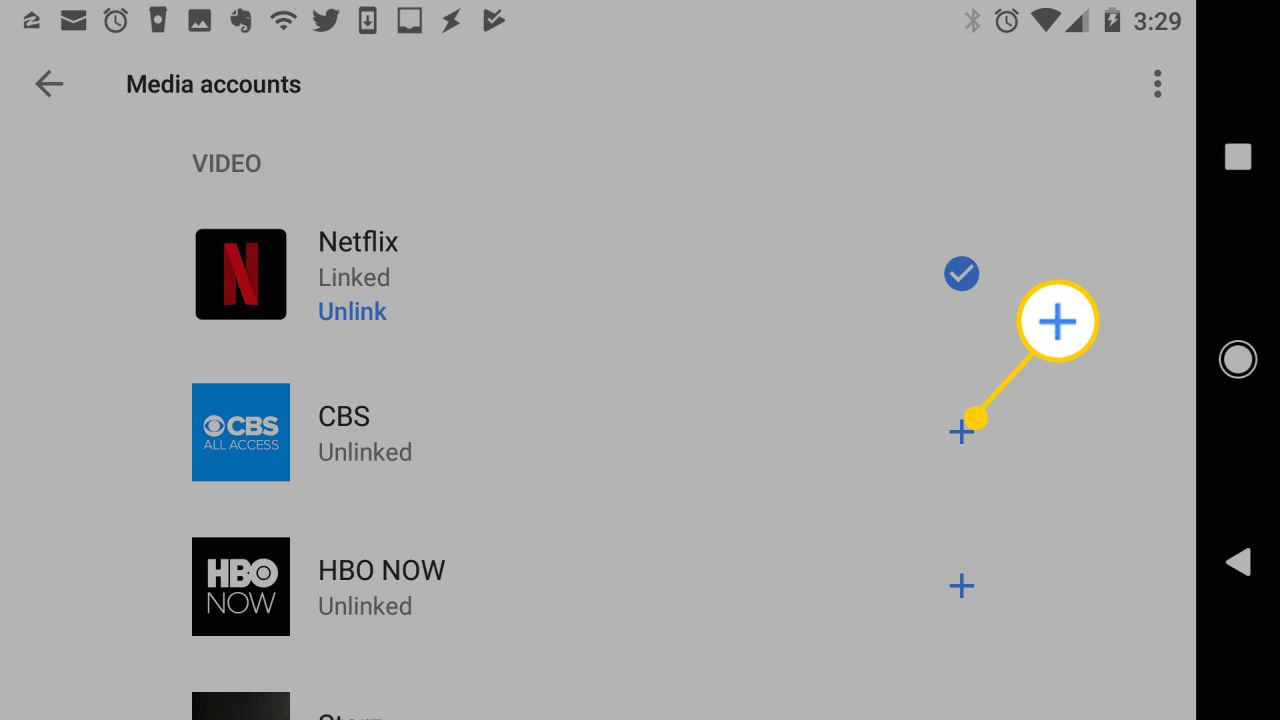
-
Depois de vinculado, use comandos de voz para assistir ao conteúdo de um serviço vinculado em seu Google Home Hub. O conteúdo do Google Play Filmes e TV e do YouTube está automaticamente disponível em seu Google Home Hub, portanto, você não precisa vincular esses serviços.
Transmita conteúdo de vídeo para o Google Home Hub
Ao conectar o Google Home Hub à rede Wi-Fi, você pode transmitir áudio e vídeo de apps compatíveis com Chromecast. Isso facilita a transmissão de vídeo de seu laptop ou smartphone para a tela de vídeo do Google Home Hub. Muitos dispositivos de transmissão comercial, como o Roku, também oferecem suporte à transmissão para um Google Home Hub.
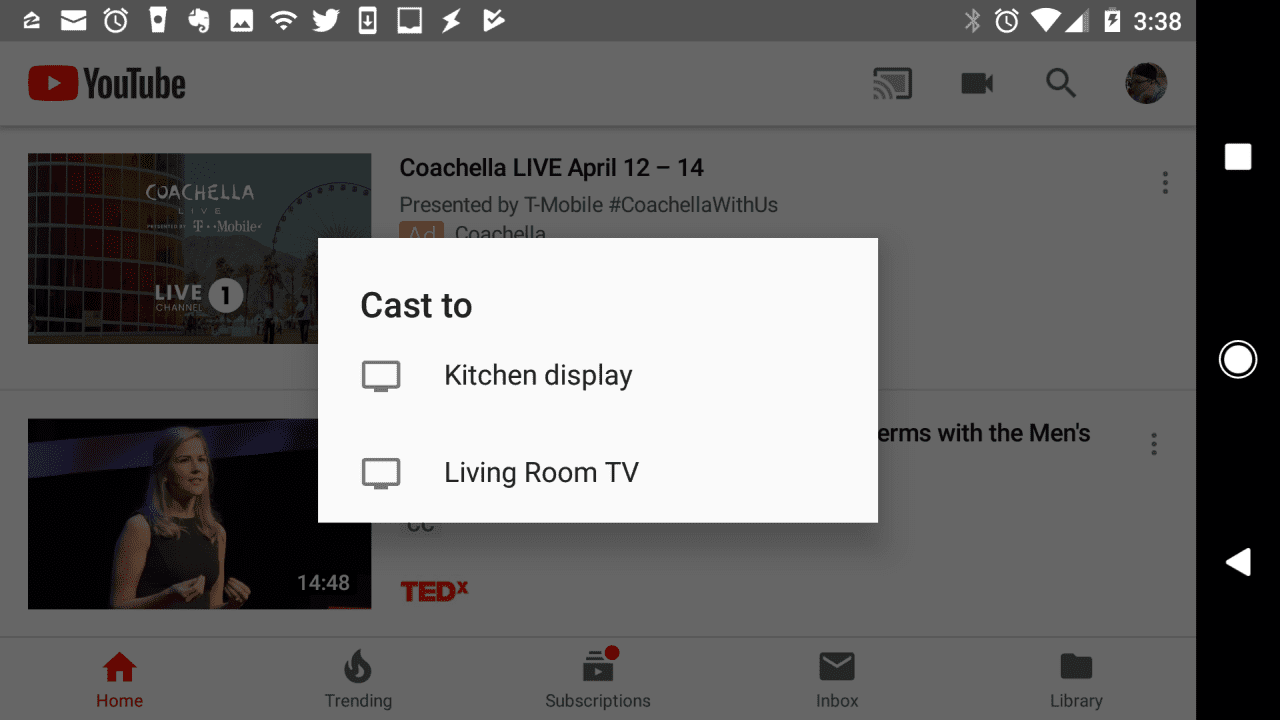
Videochamadas do Google Duo
É fácil habilitar o serviço de videochamada Google Duo em um Google Home Hub. Para vincular sua conta do Google Duo ao Google Home Hub, abra o app Google Home, toque no dispositivo Google Home Hub e selecione Definições > Duo chamando para vincular seu número de telefone. Na tela de configurações, onde você ativa a chamada no Duo, role para cima e ative Resultados pessoais. Esta configuração é necessária para fazer chamadas de vídeo para seus contatos do Google.